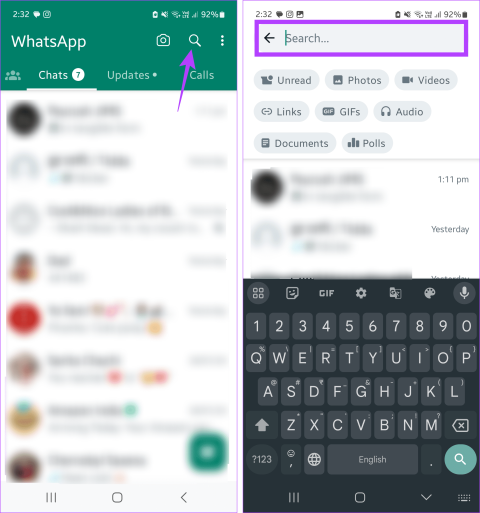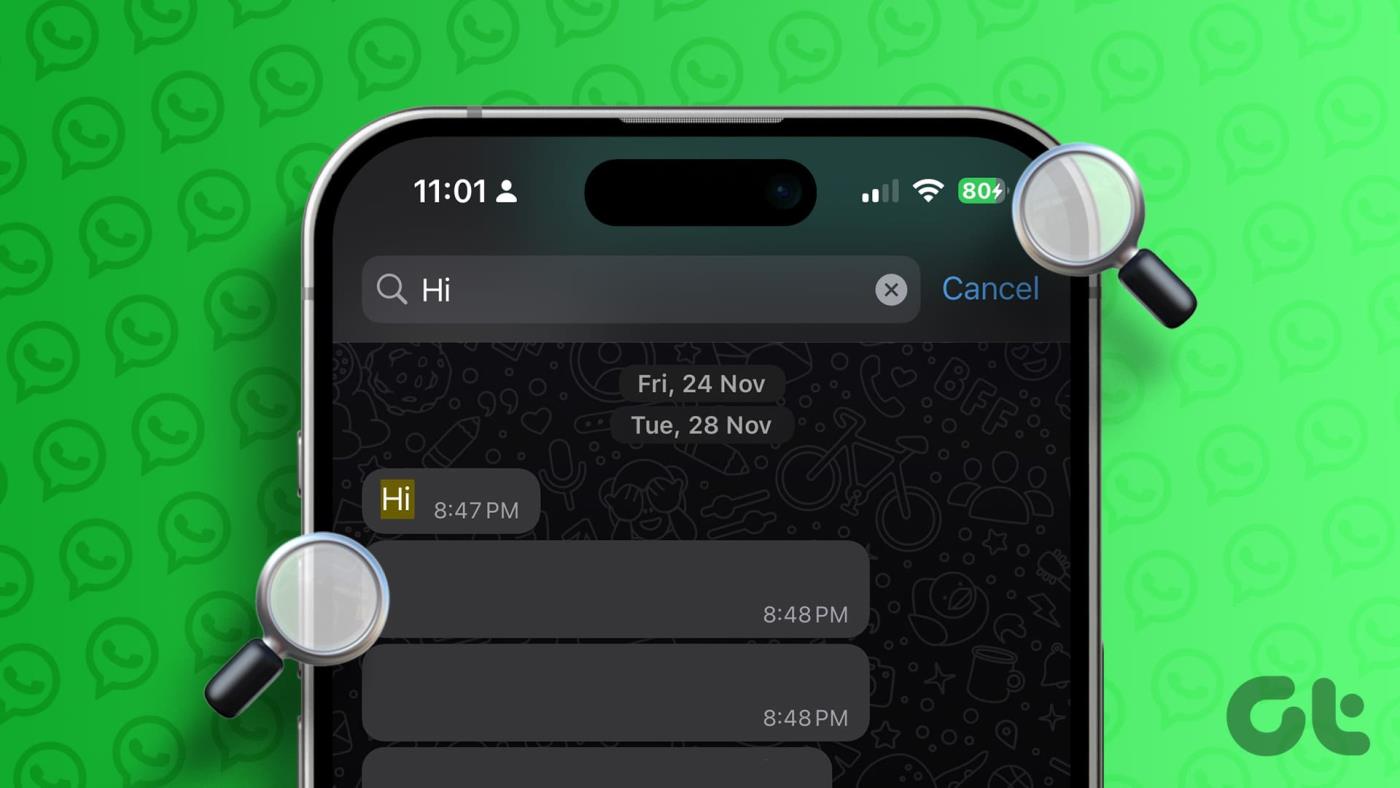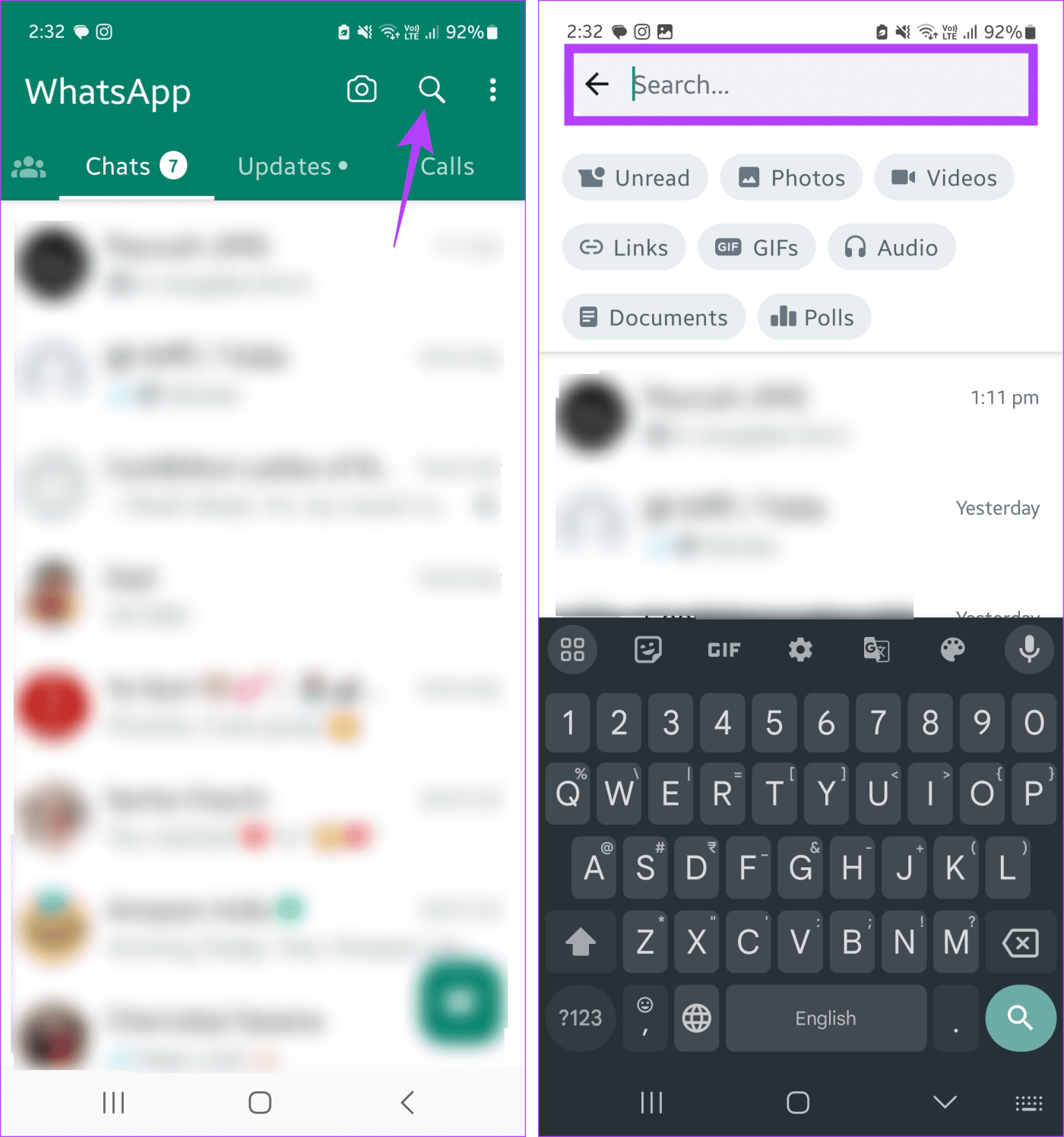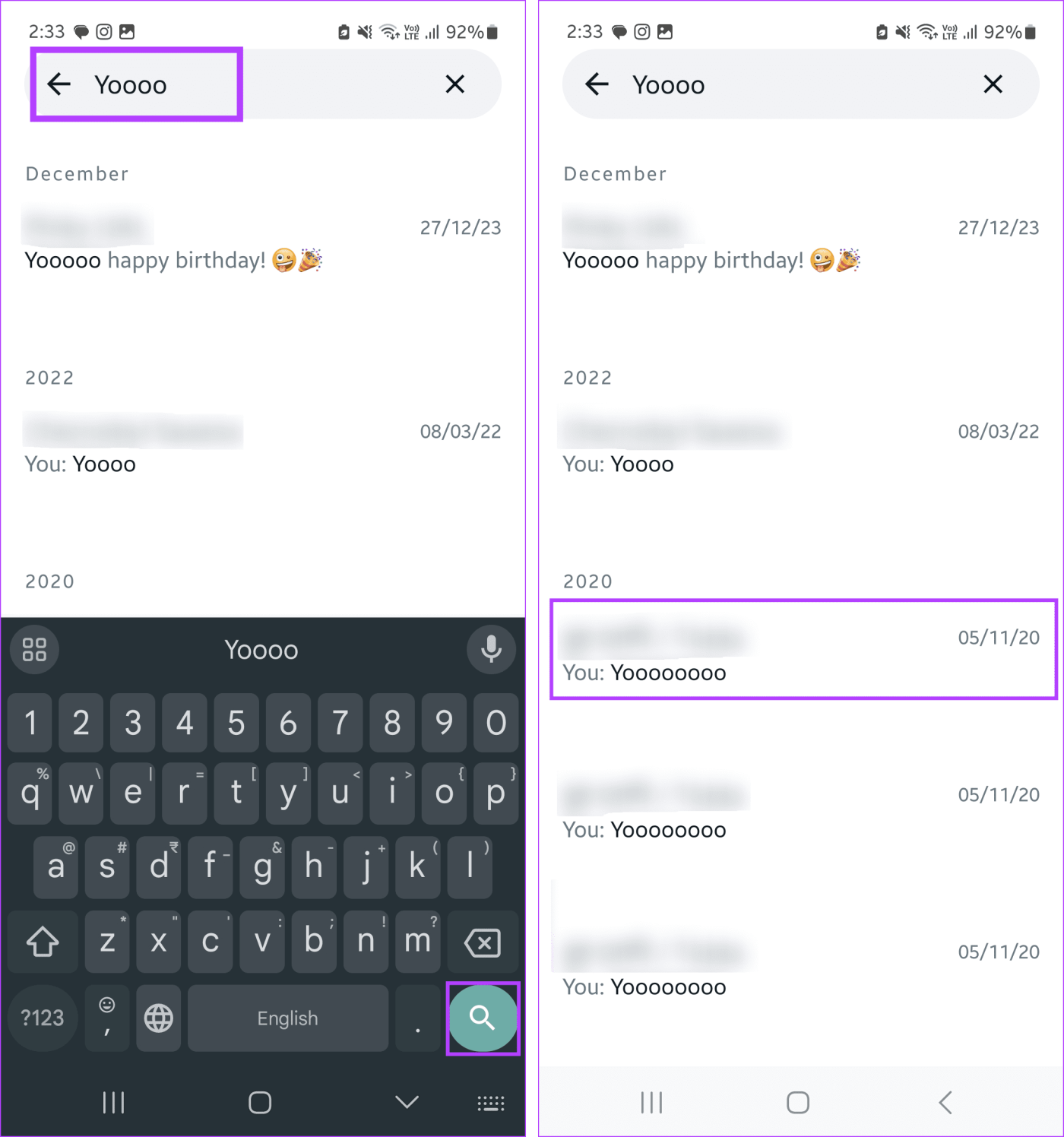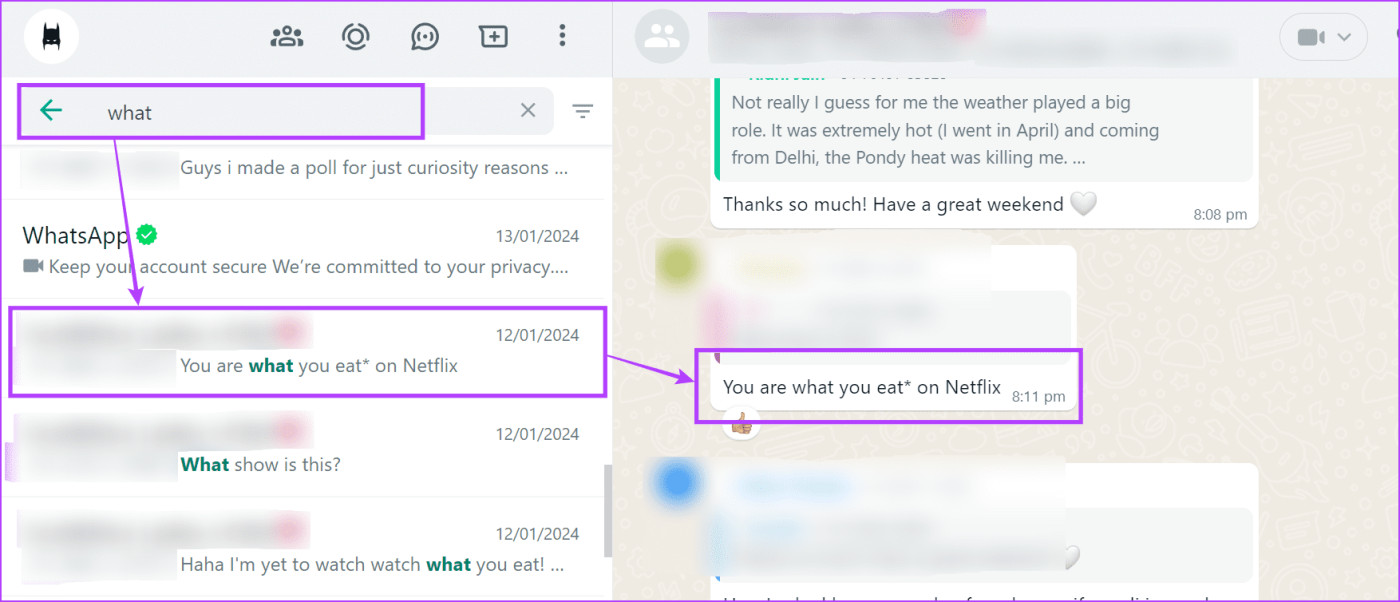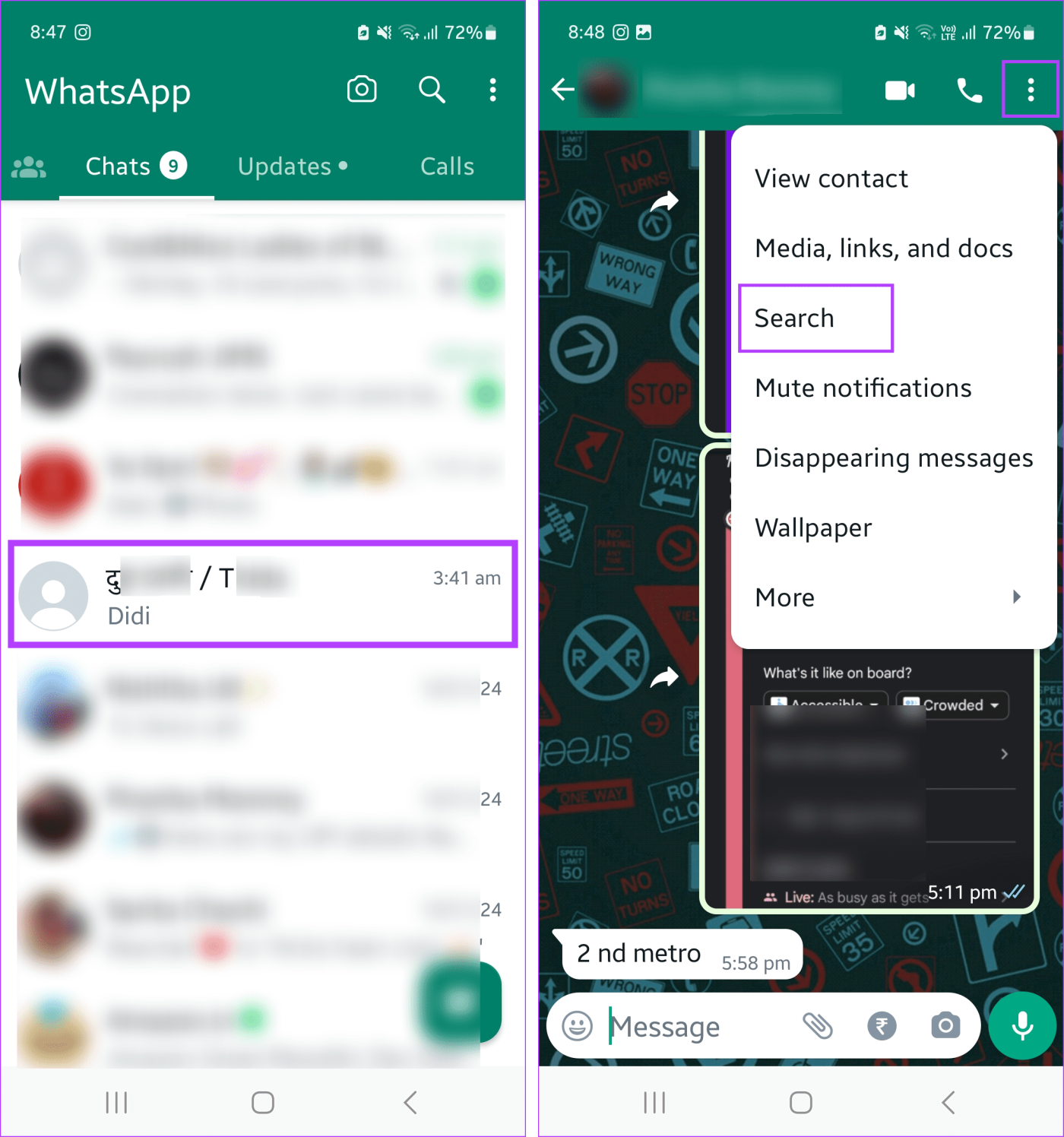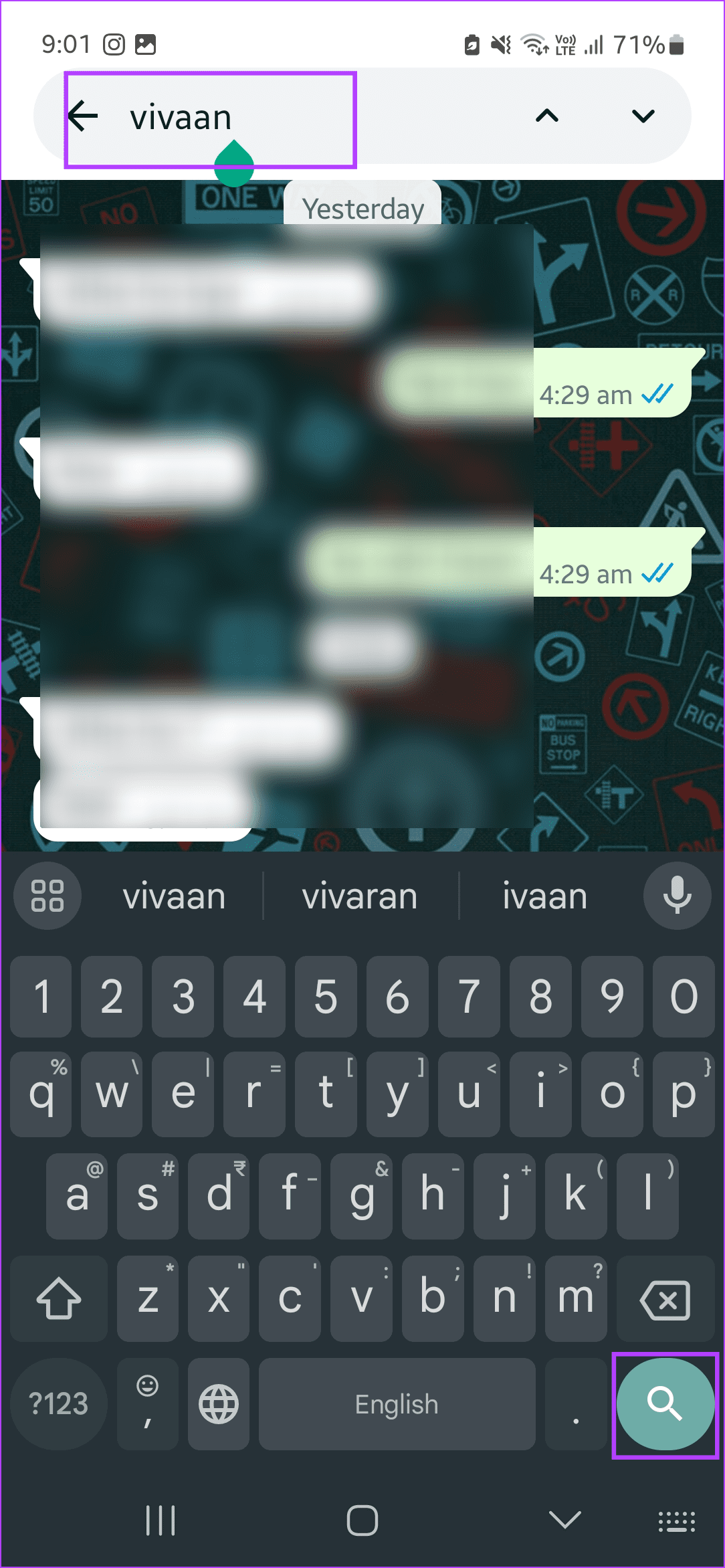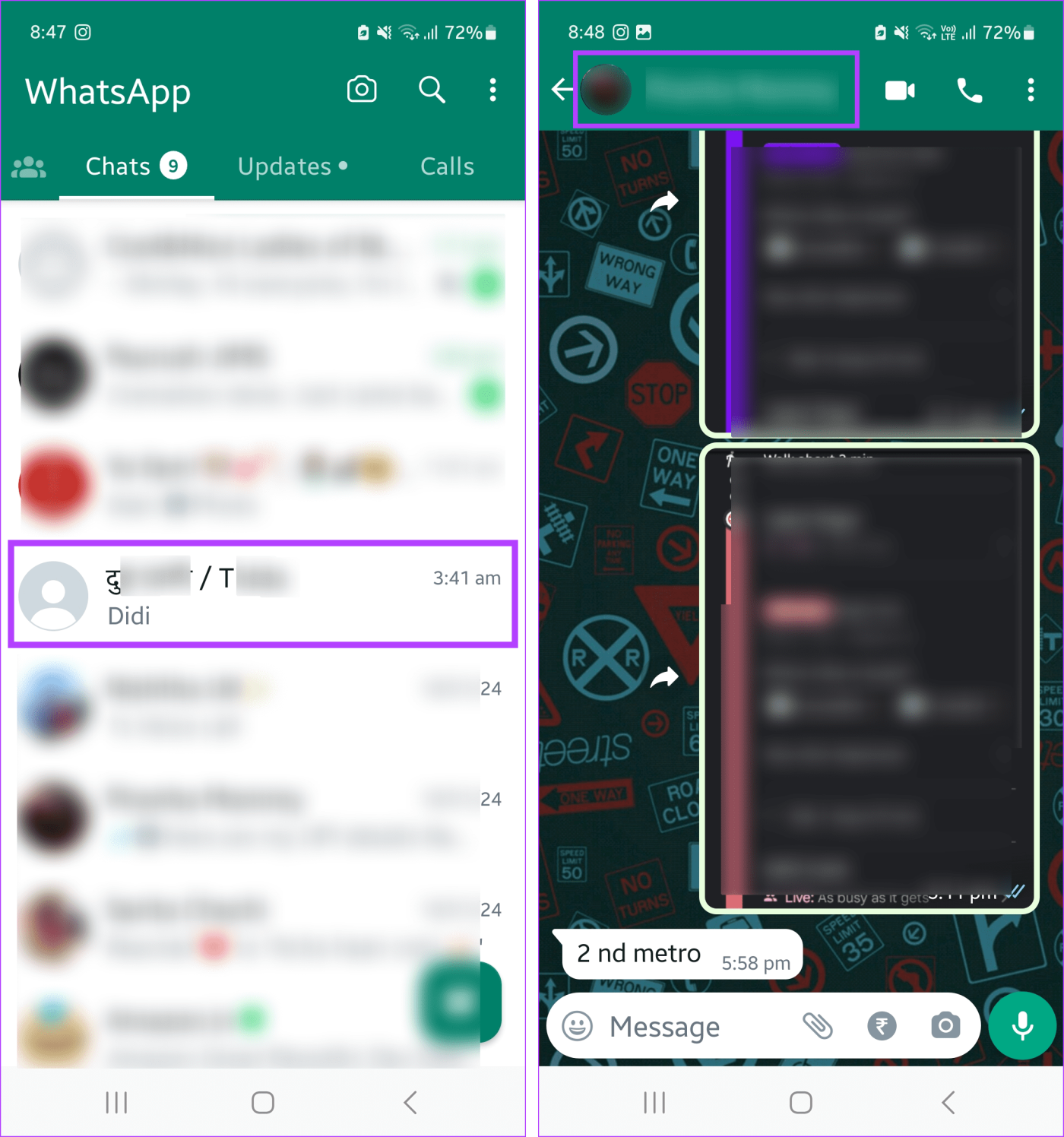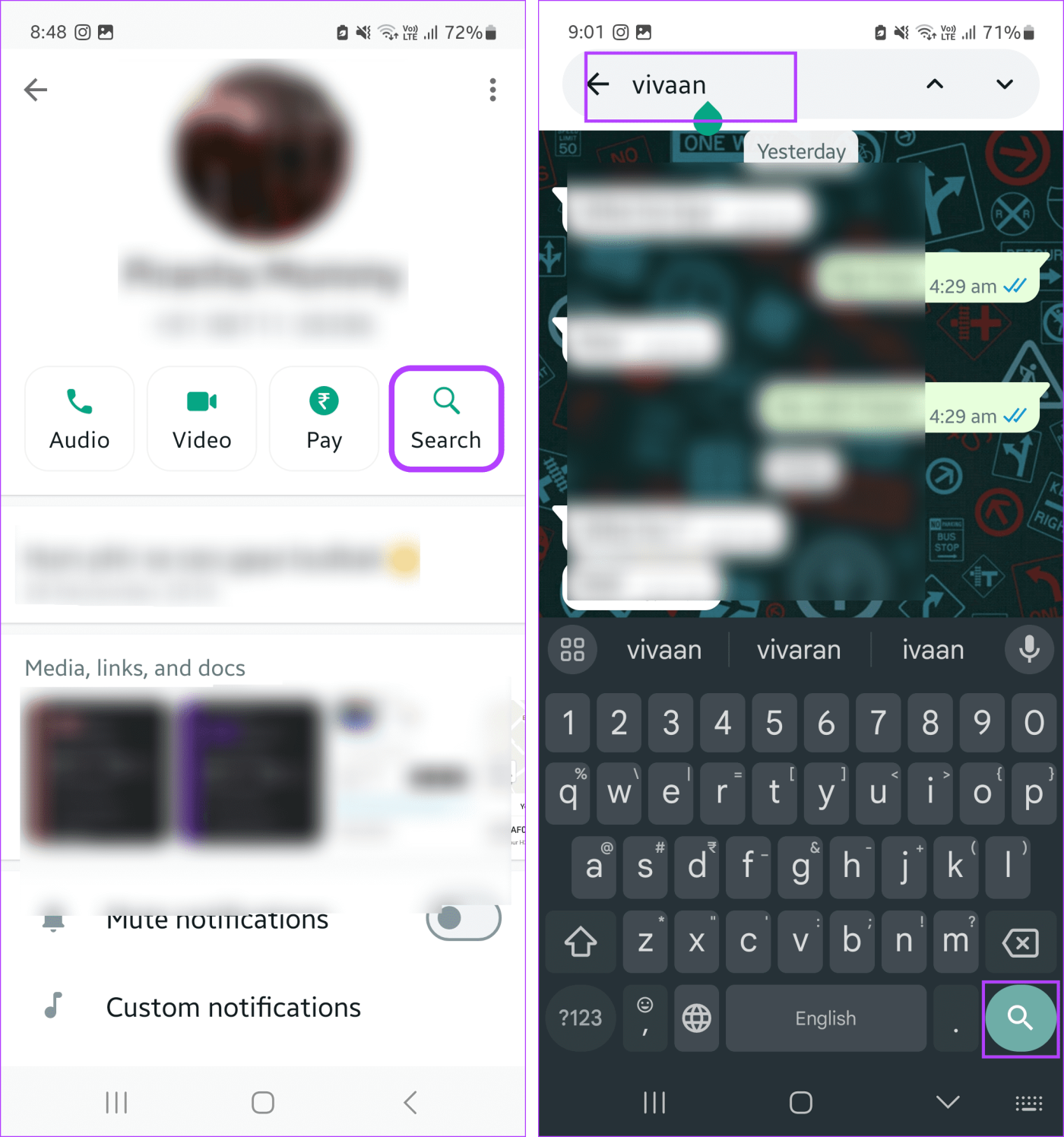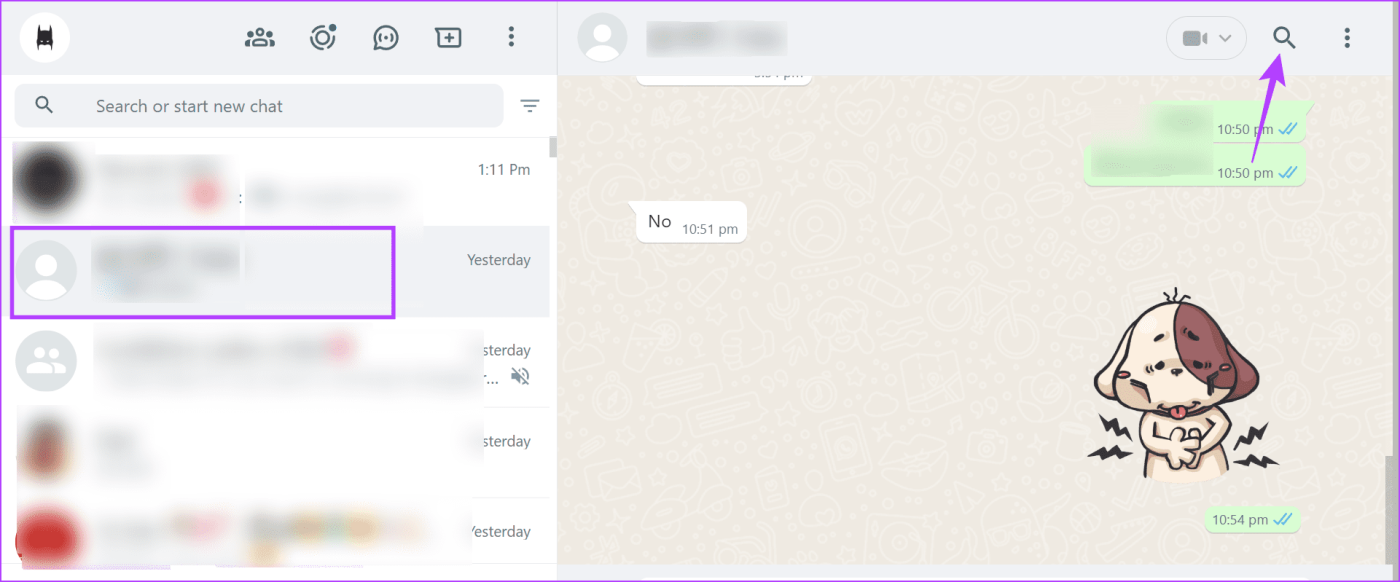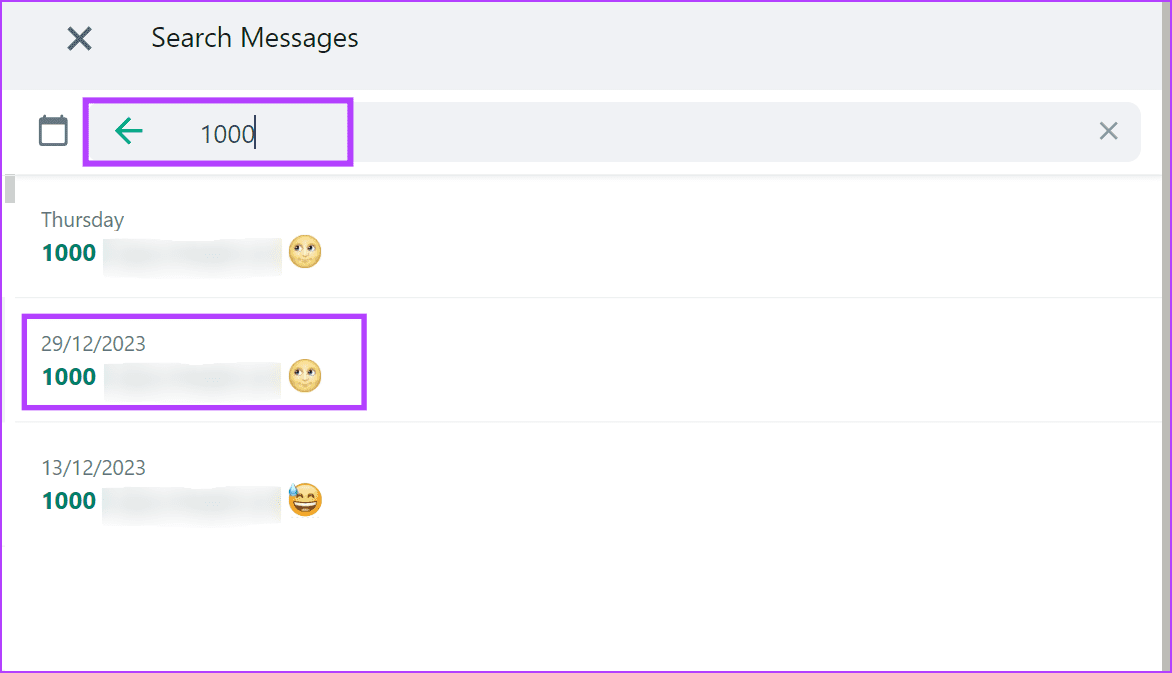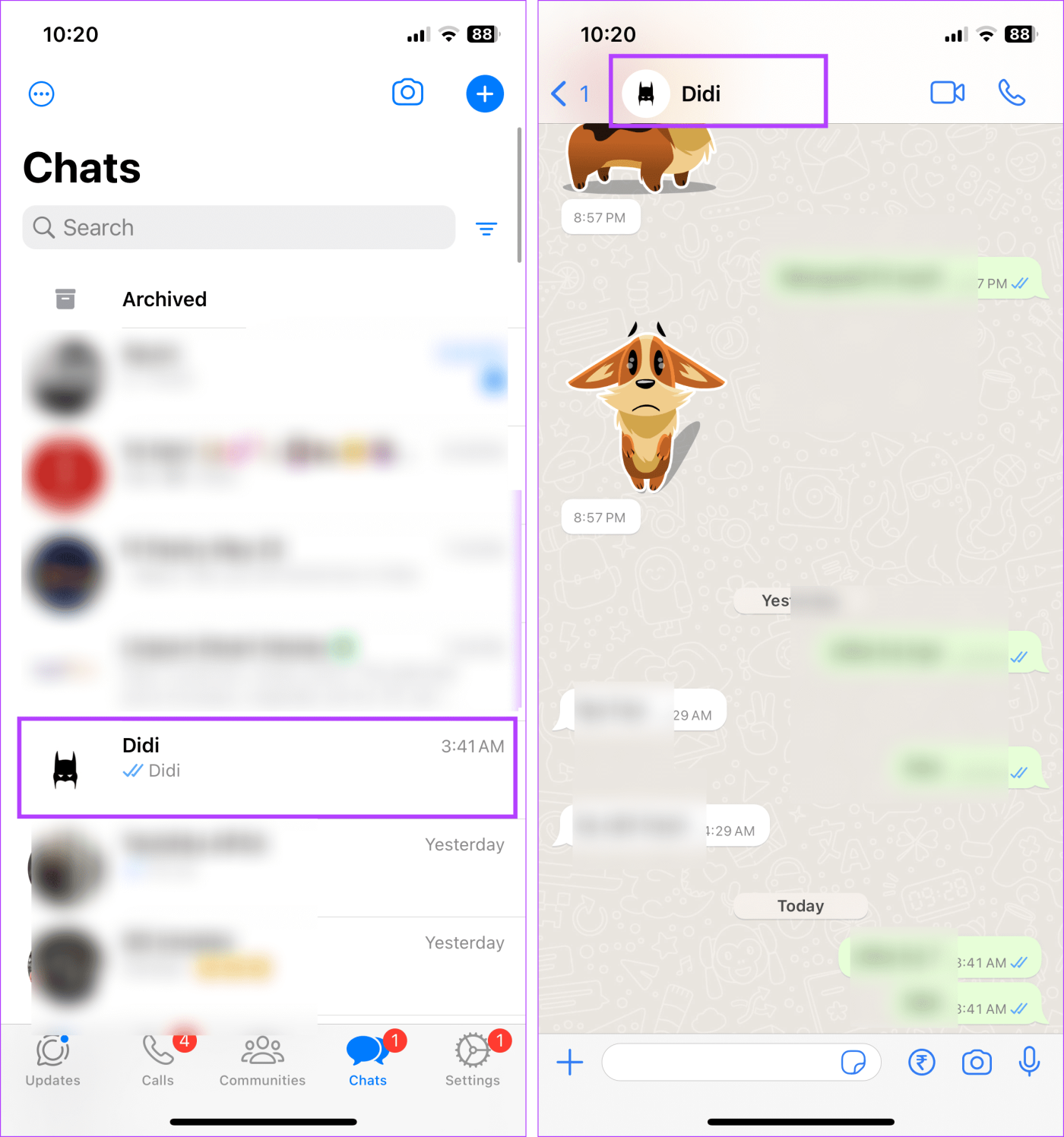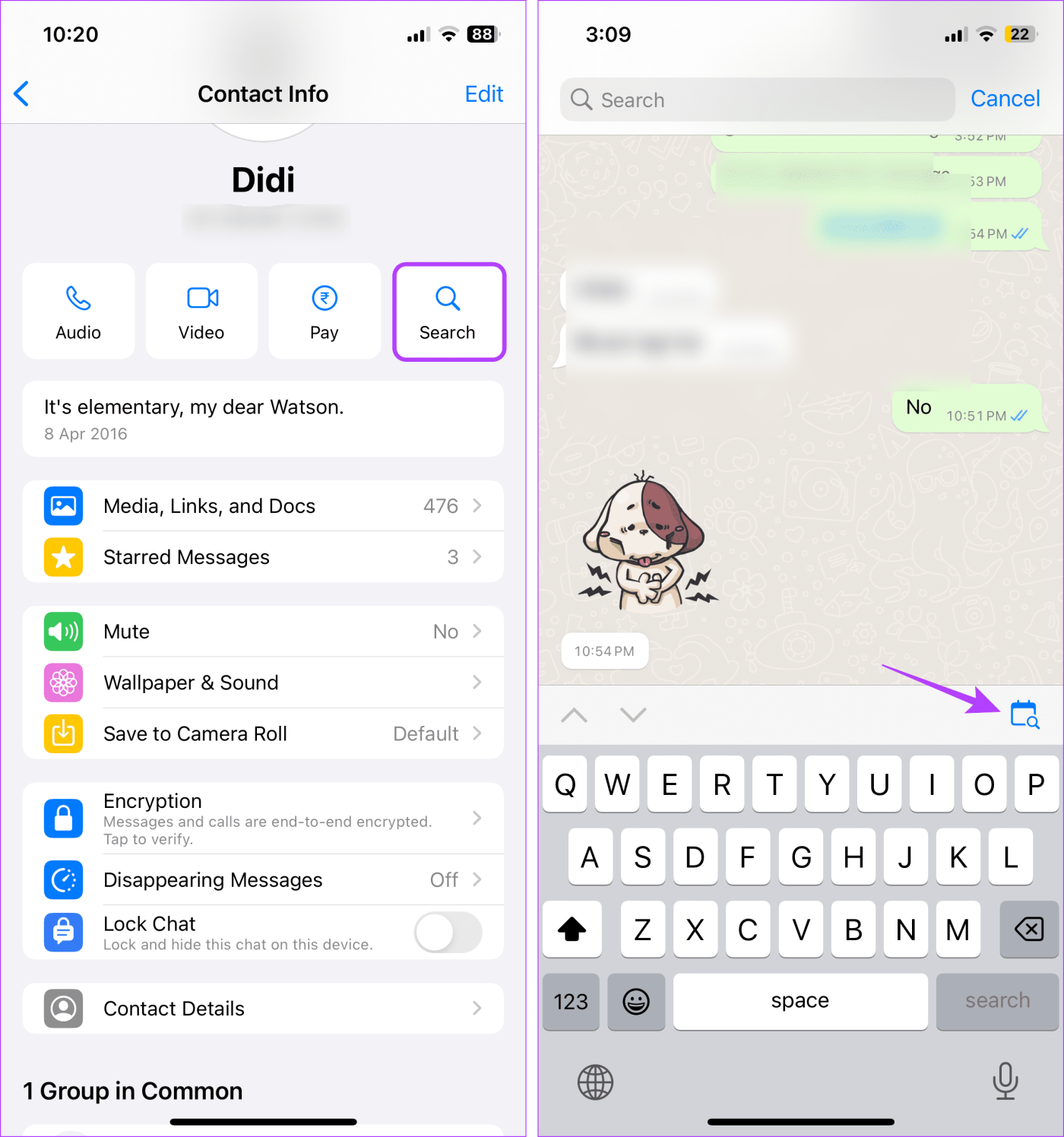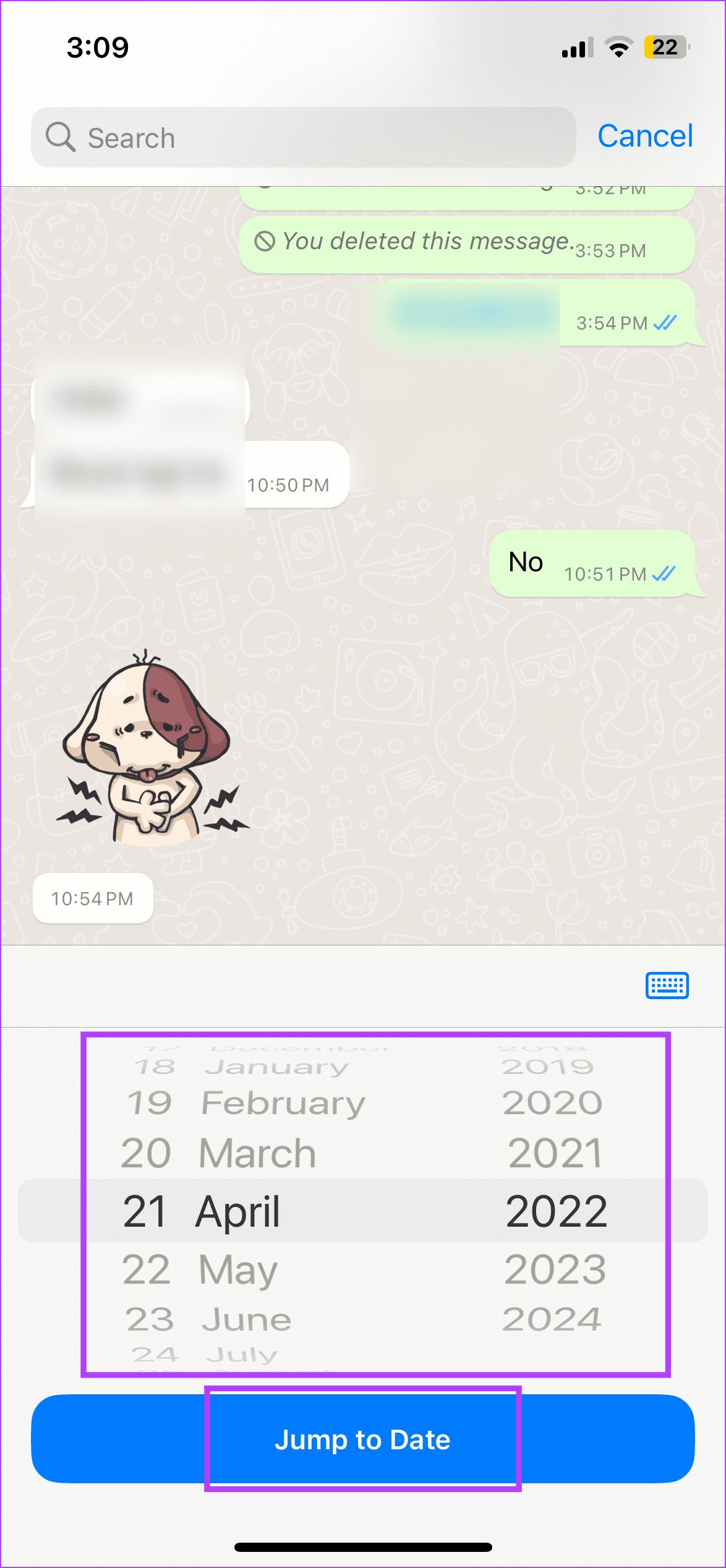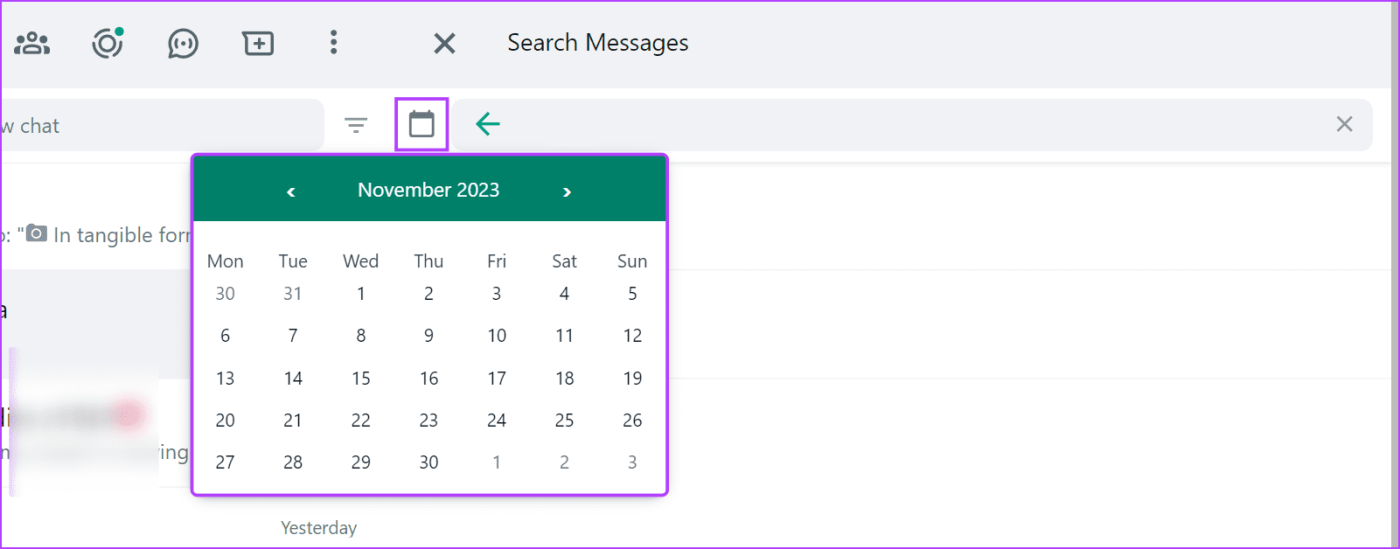そのメッセージを探さなければならない時が必ず来ます。しかし、WhatsApp が日常のコミュニケーションの中心となっているため、WhatsApp でメッセージを検索するのは困難になる場合があります。ただし、検索オプションを使用すると、これを簡単に行うことができます。
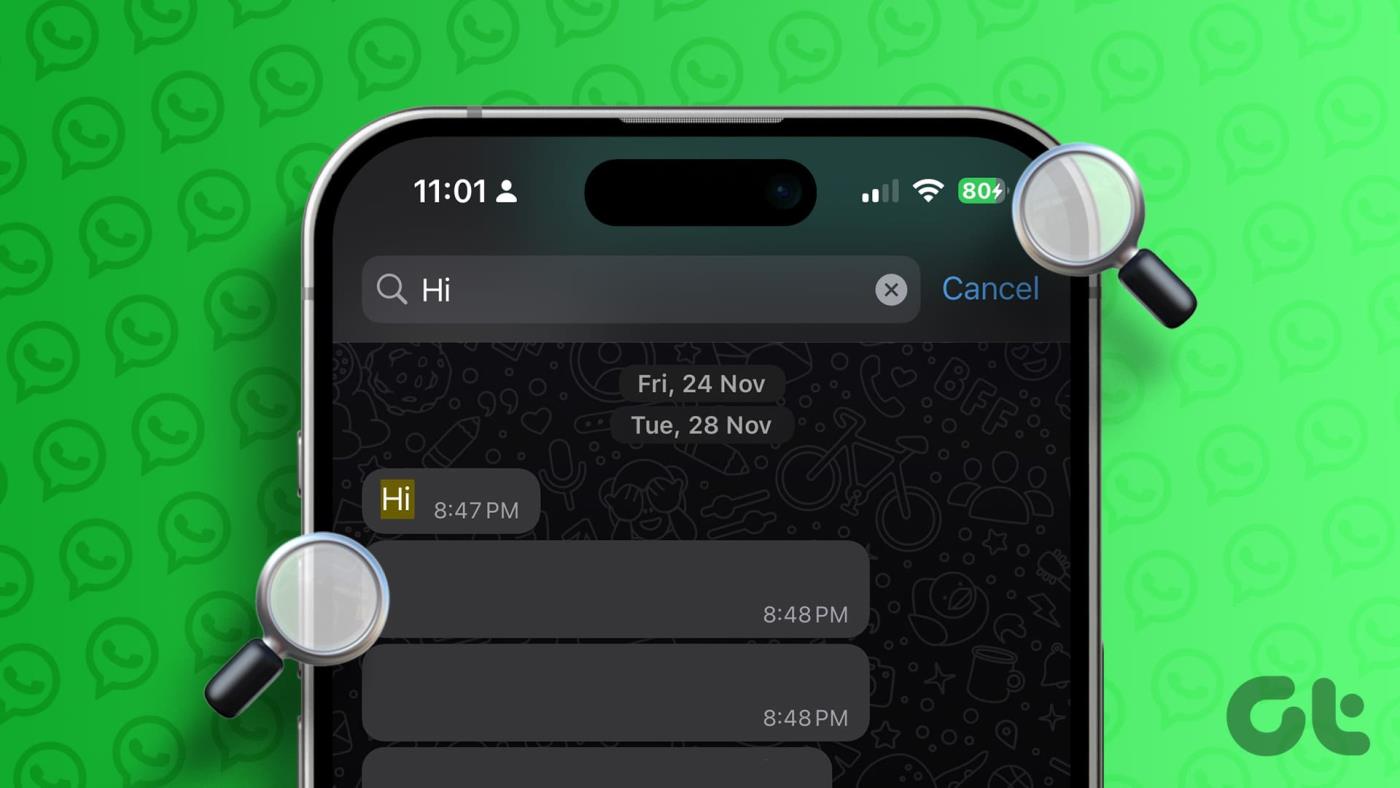
WhatsApp でメッセージを検索するときは、メインの検索オプションを使用して、WhatsApp で現在アクティブなすべてのチャットを調べます。または、特定の連絡先からのメッセージを探したい場合は、チャット ウィンドウを開いて、その中の検索オプションを使用します。しかし、WhatsApp でメッセージが送信された日付でメッセージを検索する方法はあるのでしょうか?そのことやさらに詳しく知りたい場合は、読み続けてください。
検索を使用して WhatsApp メッセージを確認する方法
WhatsApp で検索する場合、チャットを参照して特定の単語、フレーズ、数字を見つけることができます。すべての WhatsApp チャットを検索し、より包括的な結果を得ることができます。検索結果には、条件に一致するチャットと連絡先の名前が含まれることに注意してください。ただし、個別に表示されます。以下の手順に従ってください。
WhatsAppモバイルアプリの使用
ステップ 1: WhatsApp Android アプリで、右上隅にある虫眼鏡アイコンをタップして検索バーを開きます。次に、検索バーをタップして入力を開始します。
iOS ユーザーは、上部の検索バーをタップして開始できます。
ヒント: メディア タイプ (オーディオ、GIF、オーディオなど) を選択すると、関連するメッセージをすばやく検索できます。
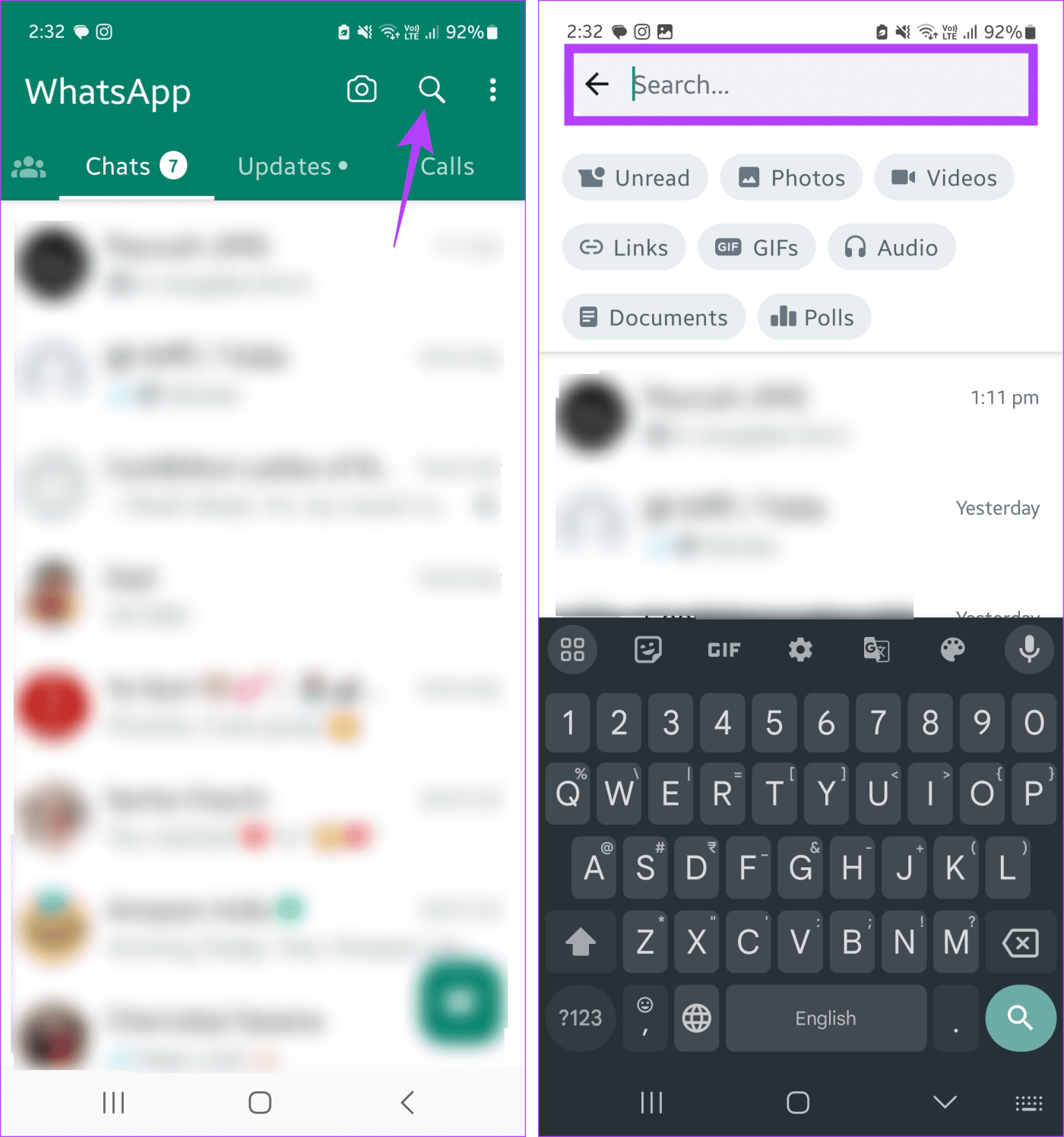
ステップ 2:次に、検索バーに関連する単語または語句を入力します。完了したら、「検索」をタップします。
ステップ 3:検索結果をスクロールして、関連する結果をタップします。
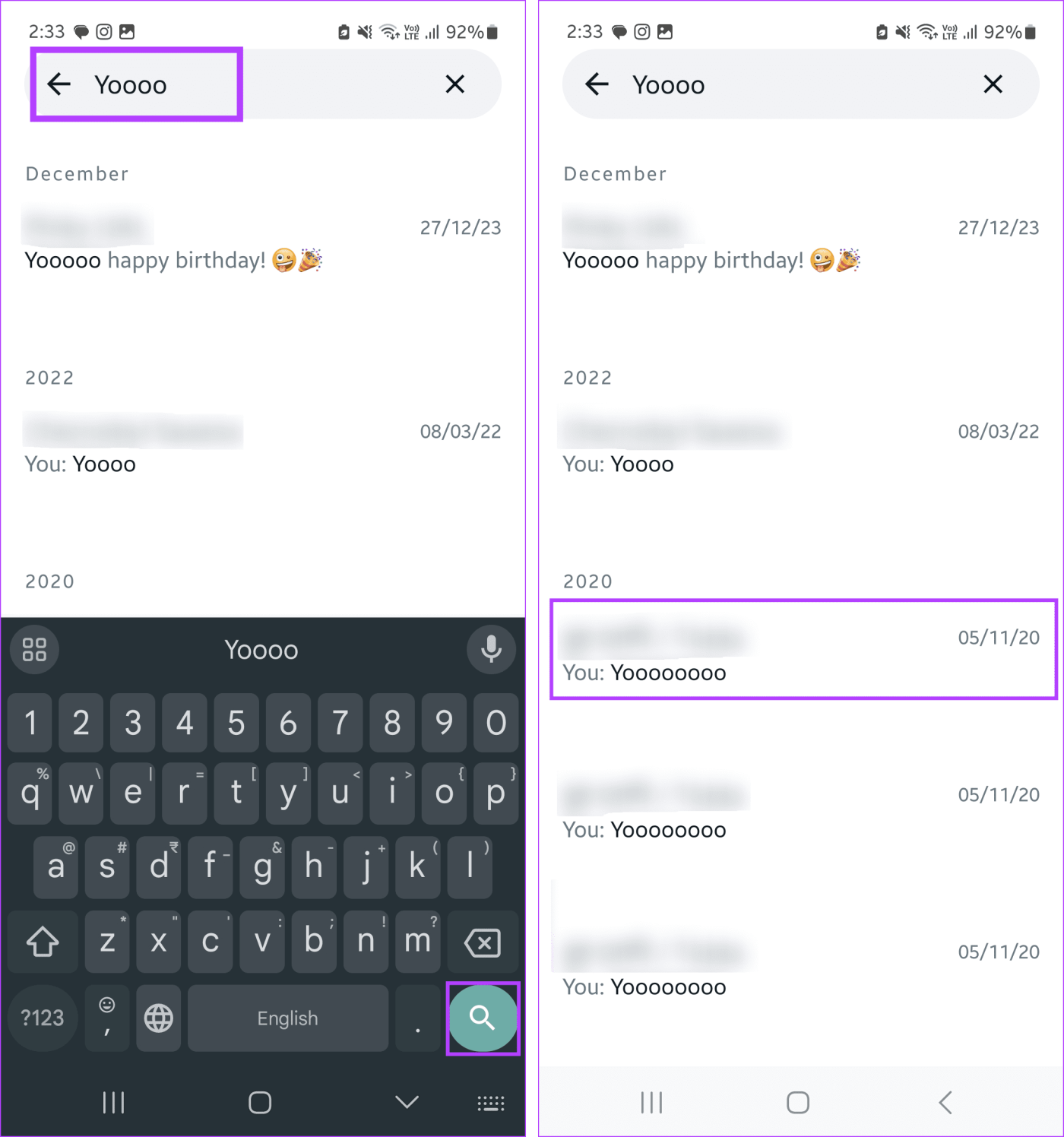
これにより、検索されたチャットに直接移動するはずです。正しくない場合は、検索結果ページに戻り、他の検索結果を調べて正しいものを見つけます。iPhone で WhatsApp 検索が機能しない場合は、他の記事も確認してください。
WhatsApp ウェブ上で
ステップ 1:任意のブラウザで WhatsApp Web を開きます。
WhatsApp ウェブを開く
ステップ 2:ここで、検索バーをクリックし、関連する検索クエリを入力します。
ステップ 3:検索結果が表示されたら、スクロールして該当するものをクリックします。これにより、右側のウィンドウで対応するチャットが開くはずです。
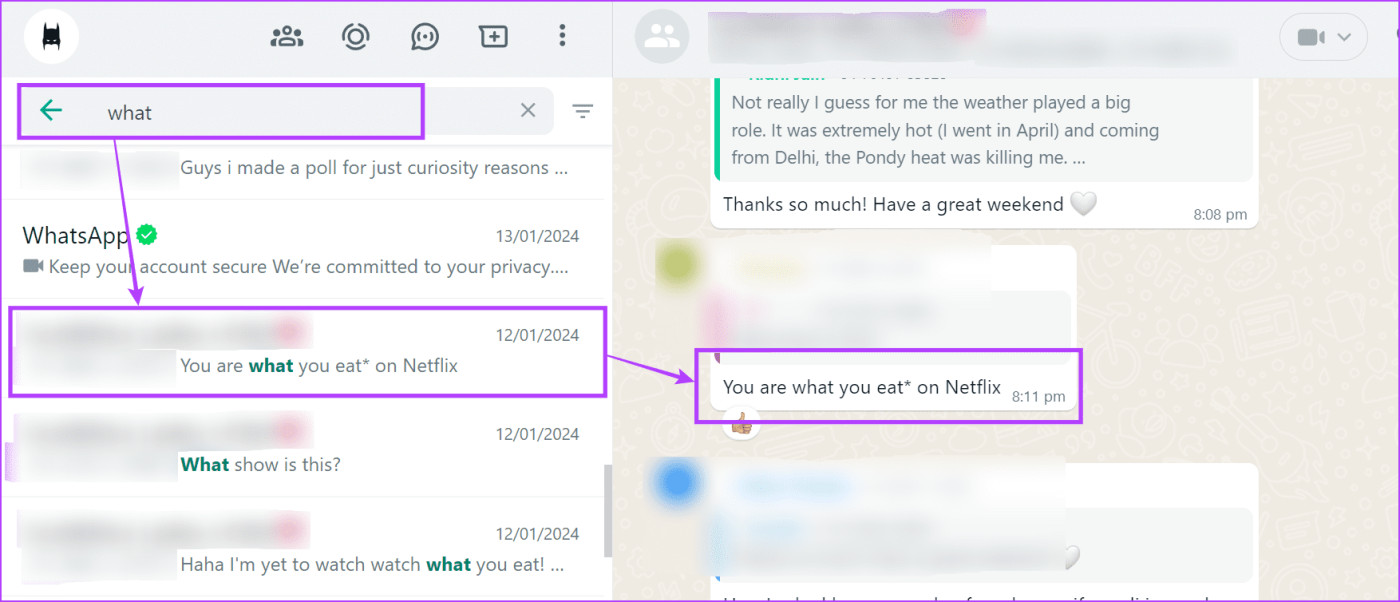
これらの手順を繰り返して、他の単語や語句を検索できます。検索結果が表示されたら、それらをクリックして WhatsApp Web でチャットを開きます。
WhatsAppチャットで単語を検索する方法
メッセージの送信者はわかっているが見つからない場合は、チャット ウィンドウ内の検索オプションを使用してメッセージを探します。これを使用すると、WhatsApp チャットで単語やフレーズを検索し、すぐに見つけることができます。 WhatsApp iOS、Android、Web アプリを使用してこれを行う方法は次のとおりです。
1. チャットウィンドウの検索オプションの使用
注:このオプションは、WhatsApp Android アプリでのみ使用できます。
ステップ 1: WhatsApp Android アプリを開き、関連する個人またはグループ チャットをタップします。
ステップ 2:次に、右上隅にある 3 点アイコンをタップします。ここで、「検索」をタップします。
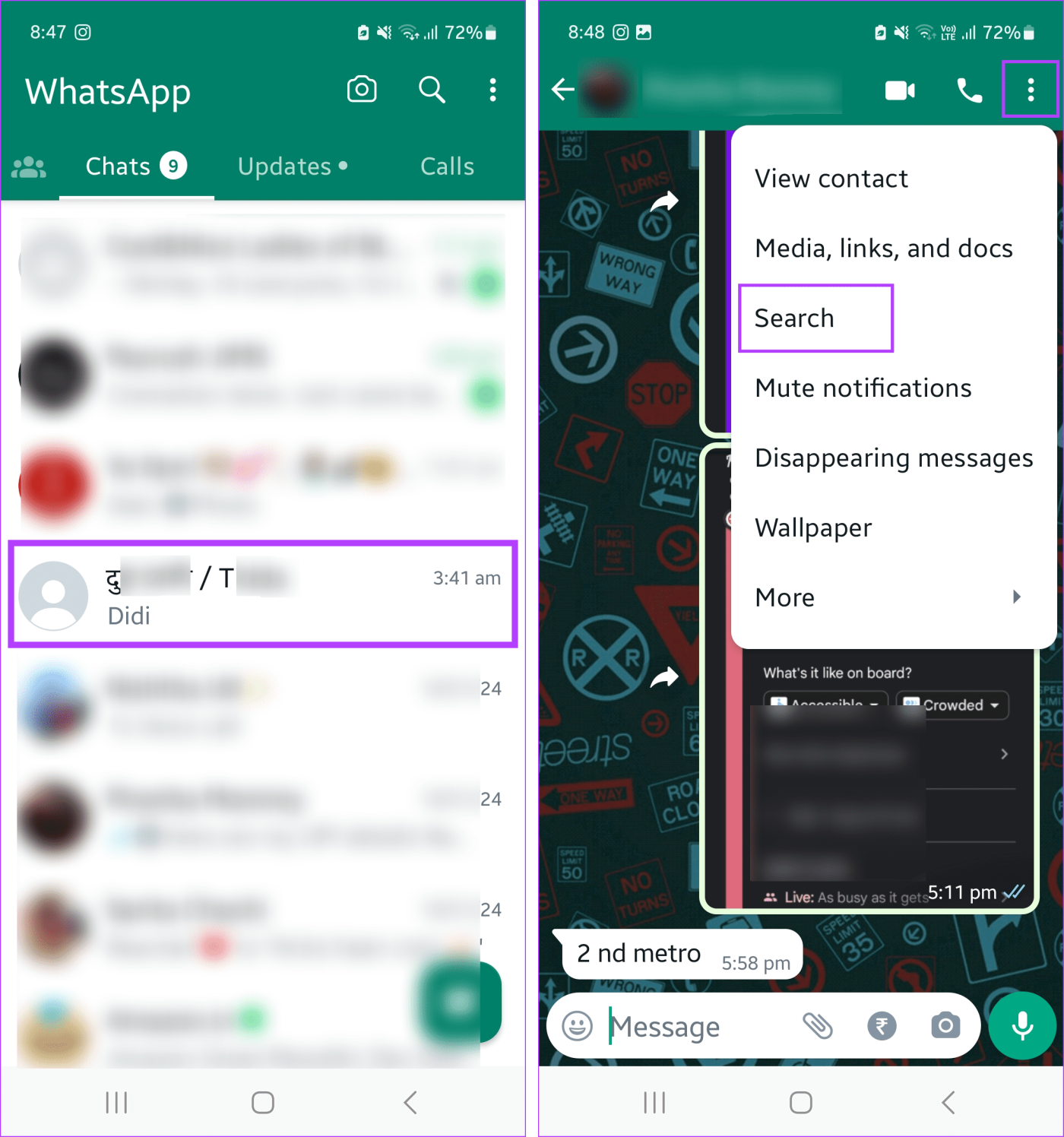
ステップ 3:検索バーが開いたら、関連する単語または語句を書き込み、検索アイコンをタップします。
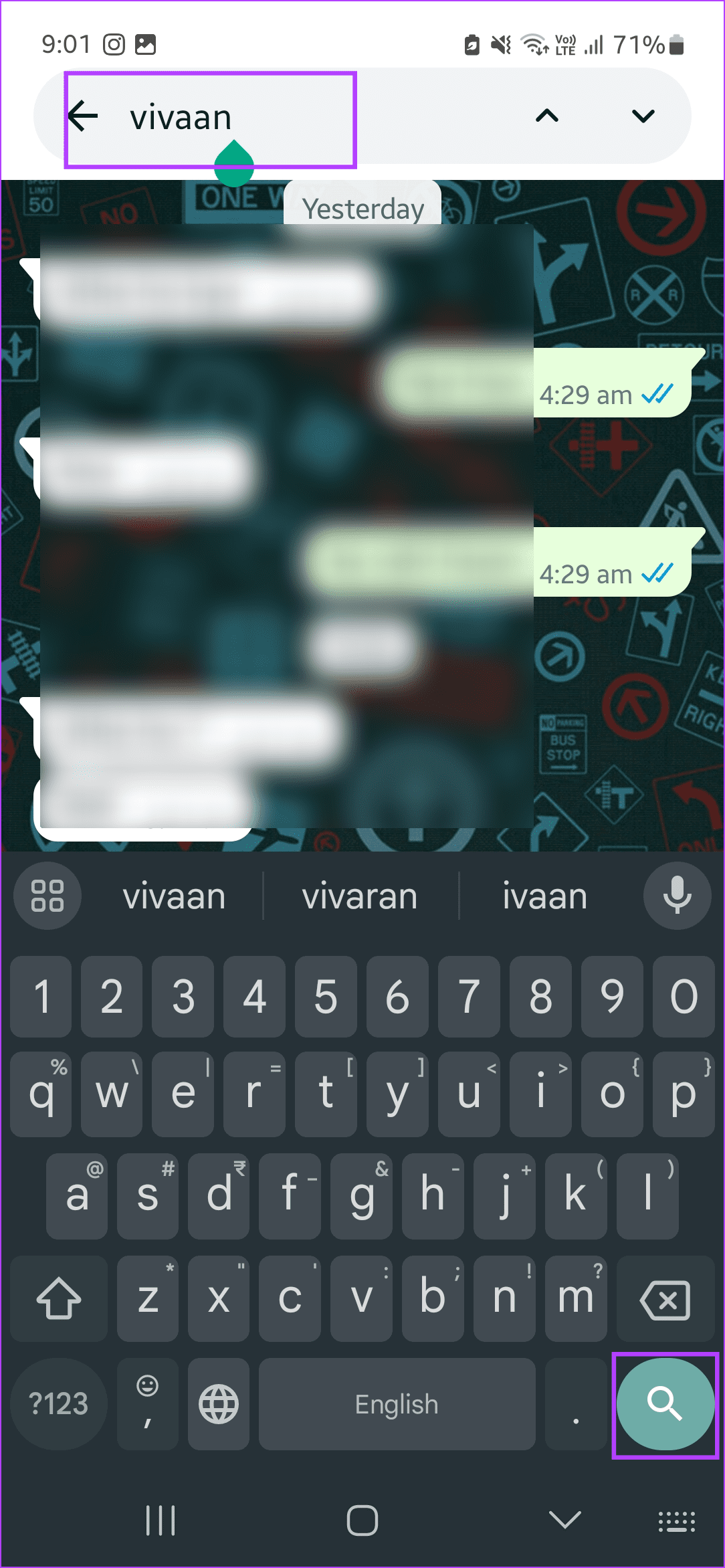
チャットは、強調表示されている検索結果に直接ジャンプします。複数の検索結果が見つかった場合は、上矢印と下矢印を使用してチャット内で検索結果をすばやく移動します。
2. モバイルアプリのチャット設定を使用する
注:この機能は、WhatsApp Android および iOS アプリで使用できます。デモンストレーションには WhatsApp Android アプリを使用します。
ステップ 1: WhatsApp モバイル アプリを開き、検索したいチャットをタップします。
ステップ 2:連絡先名をタップします。
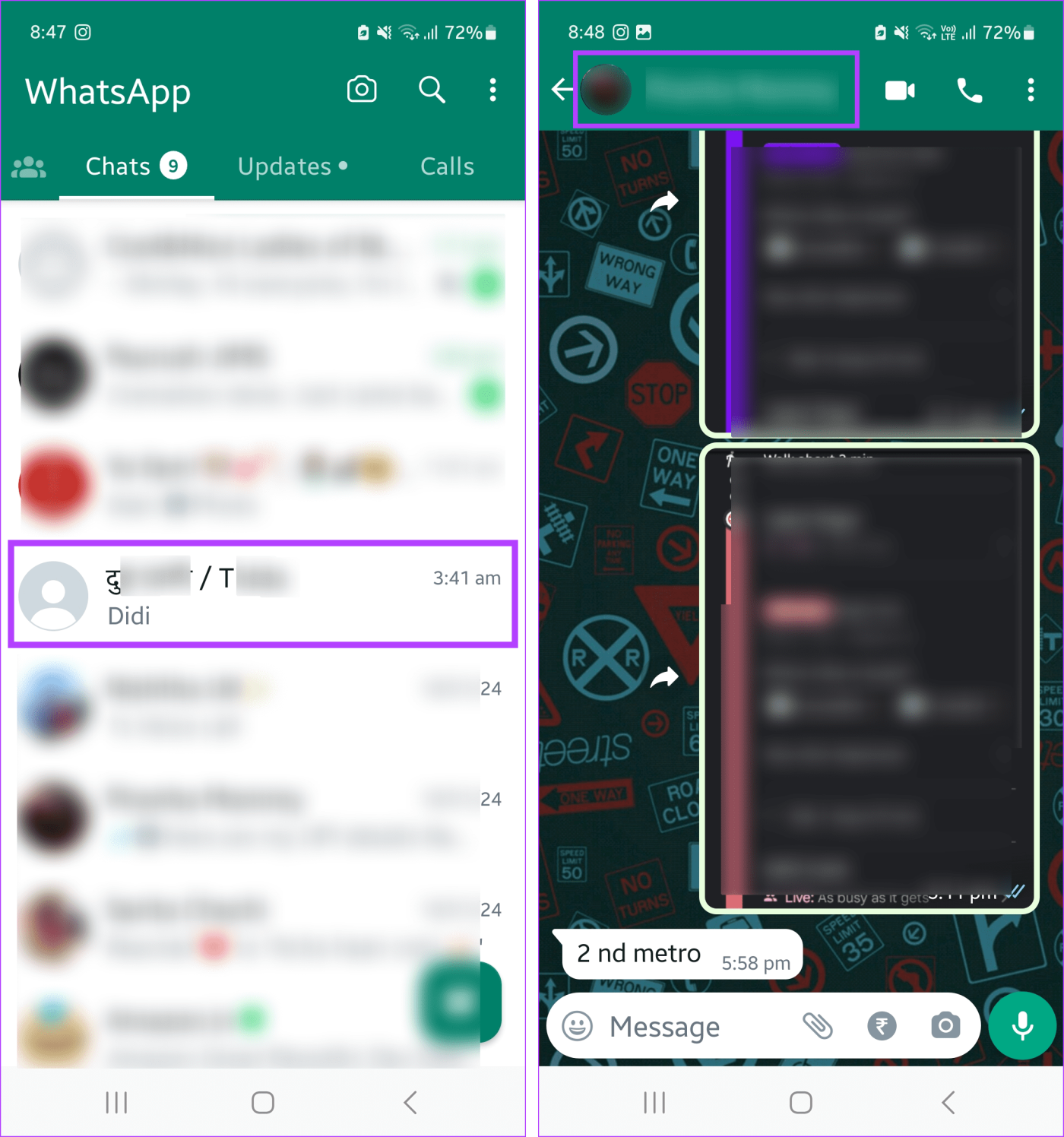
ステップ 3:ここで、「検索」をタップします。
ステップ 4:検索バーが開いたら、検索クエリを入力し、「検索」をタップします。
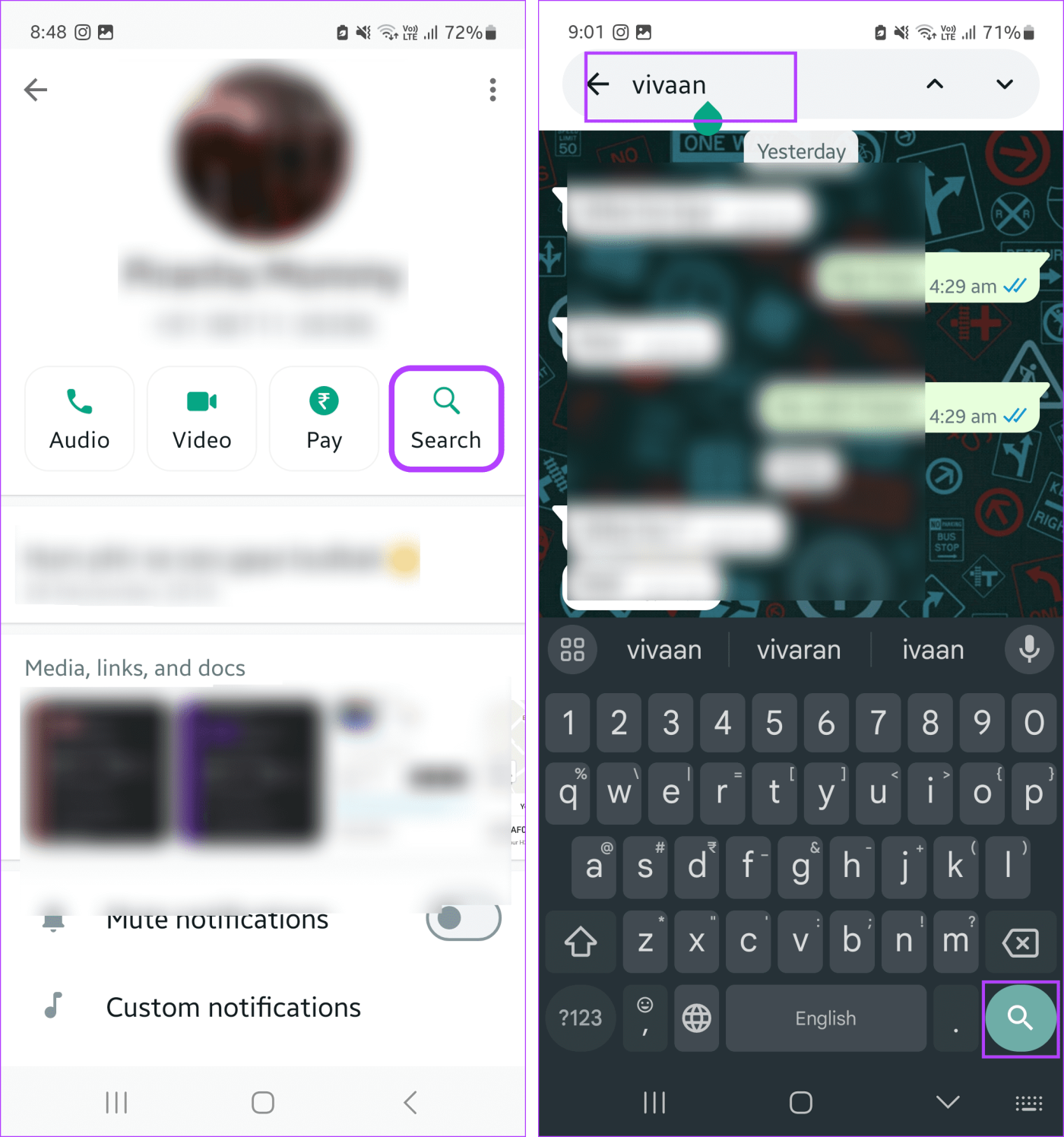
検索結果がチャット全体で強調表示されたら、矢印アイコンを使用して検索結果を調べ、チャット内で関連するメッセージを見つけます。
3. WhatsApp Web で検索を使用する
ステップ 1:任意のブラウザで WhatsApp Web を開きます。
WhatsApp ウェブを開く
ステップ 2:関連するチャットを開き、虫眼鏡アイコンをクリックします。
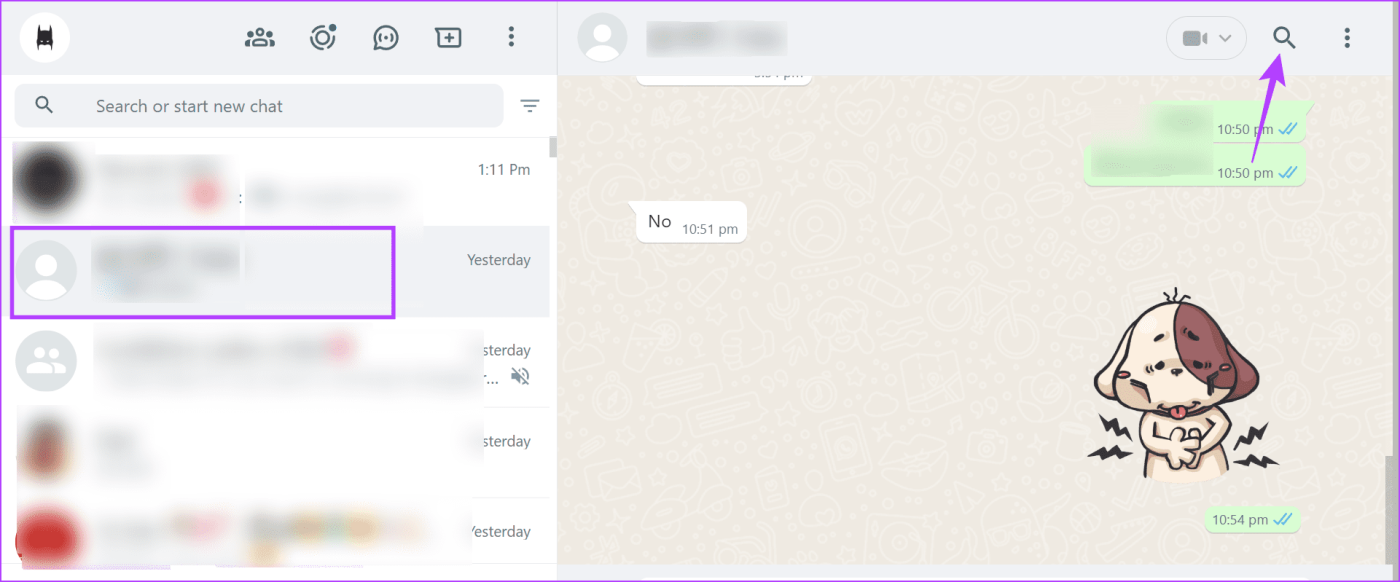
ステップ 3:ここで、検索バーをクリックし、関連する検索クエリを入力します。
ステップ 4:検索結果が表示されたら、関連する結果をクリックします。
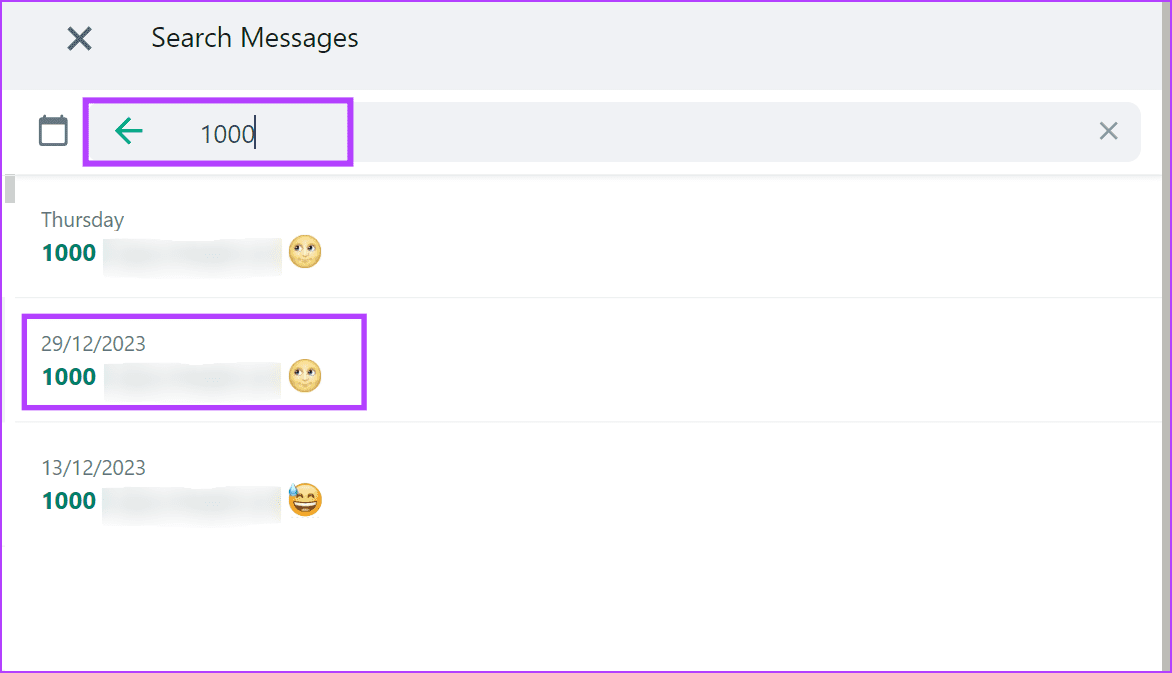
検索結果は、WhatsApp Web のチャット ウィンドウ内で強調表示されます。これらの手順を繰り返して、WhatsApp Web のチャット ウィンドウで他のクエリを検索することもできます。
こちらもお読みください: Whatsapp Web が同期しない問題を修正する方法
WhatsApp メッセージを日付で検索する方法
WhatsApp は最近、メッセージを日付で検索できる新機能をリリースしました。これを行うには、WhatsApp を開いてメッセージ検索に移動します。開いたら、カレンダー アイコンを使用して、WhatsApp で日付でメッセージを検索します。その方法は次のとおりです。
iPhoneの場合
ステップ 1: WhatsApp iOS アプリを開き、関連する連絡先をタップします。
ステップ 2:ここで、連絡先名をタップして設定を開きます。
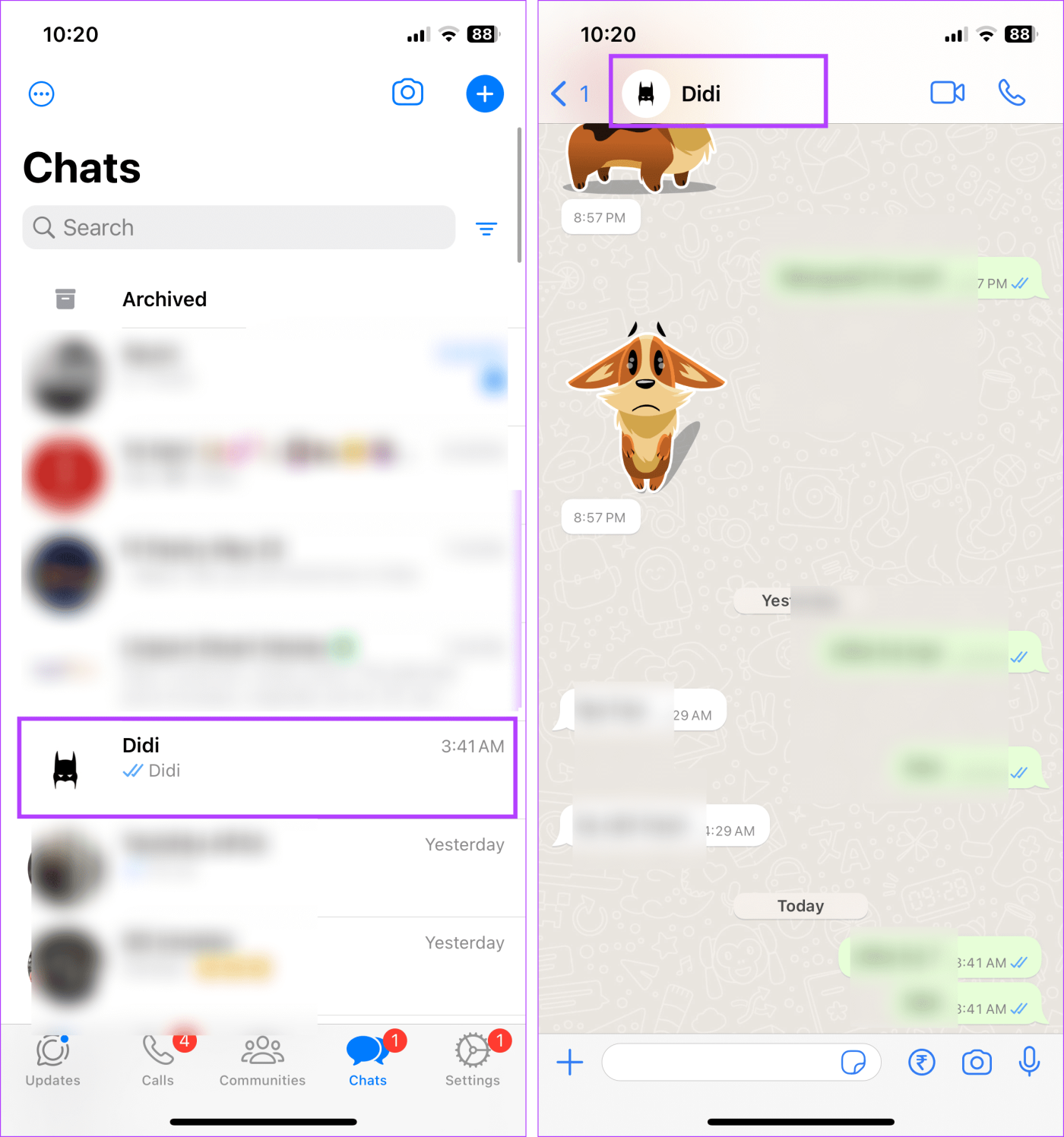
ステップ 3:「検索」をタップします。
ステップ 4:検索ウィンドウが開いたら、キーボードの上部にあるカレンダー アイコンをタップします。
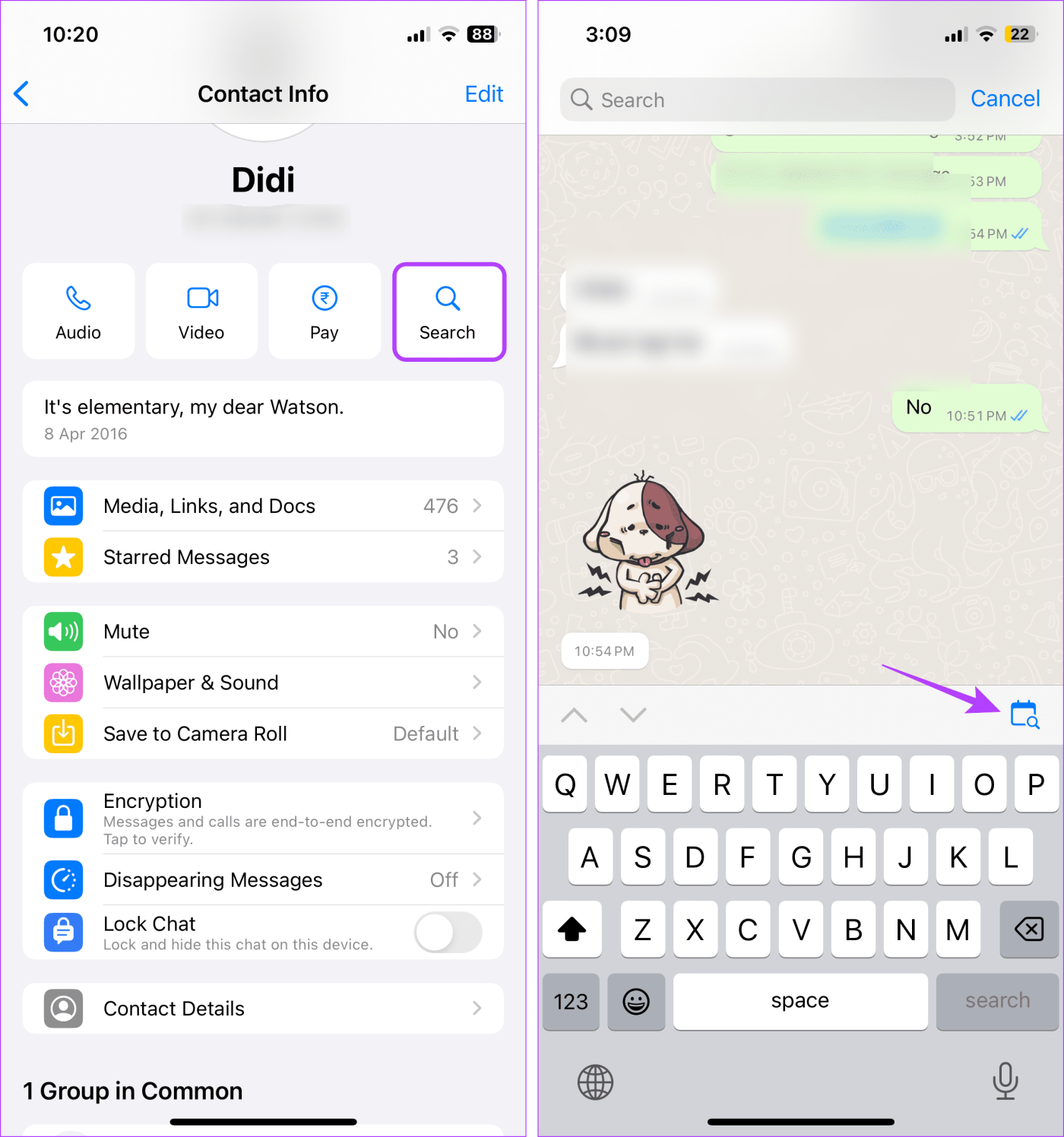
ステップ 5:ここで、上下にスクロールして正しい日付を選択し、「日付に移動」をタップします。
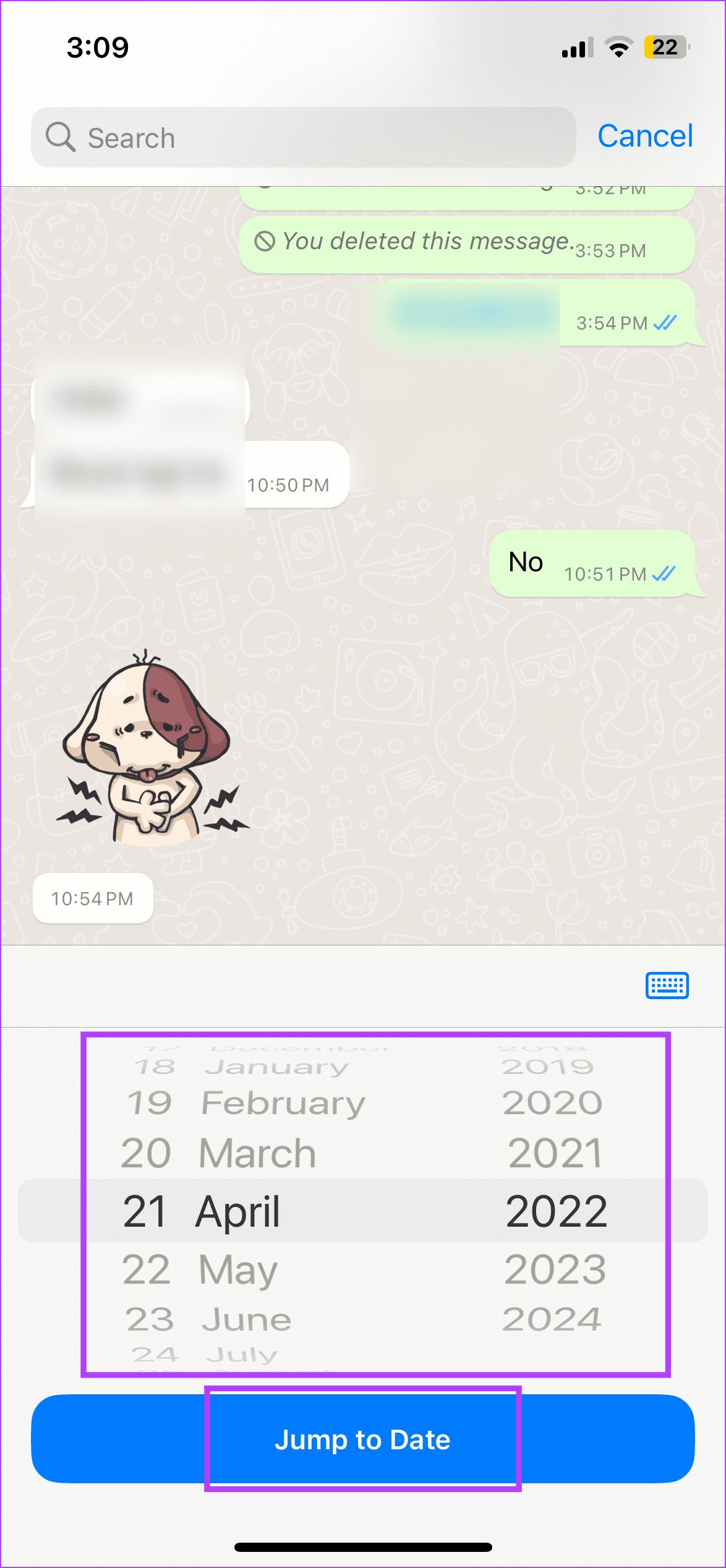
WhatsApp チャットは選択した日付に直接ジャンプします。チャット ウィンドウをスクロールして、関連するメッセージを検索できるようになりました。
WhatsApp ウェブ上で
ステップ 1:任意のブラウザで WhatsApp Web を開きます。次に、関連するチャットをクリックします。
WhatsApp ウェブを開く
ステップ 2:ここで、右上隅にある虫眼鏡アイコンをクリックします。
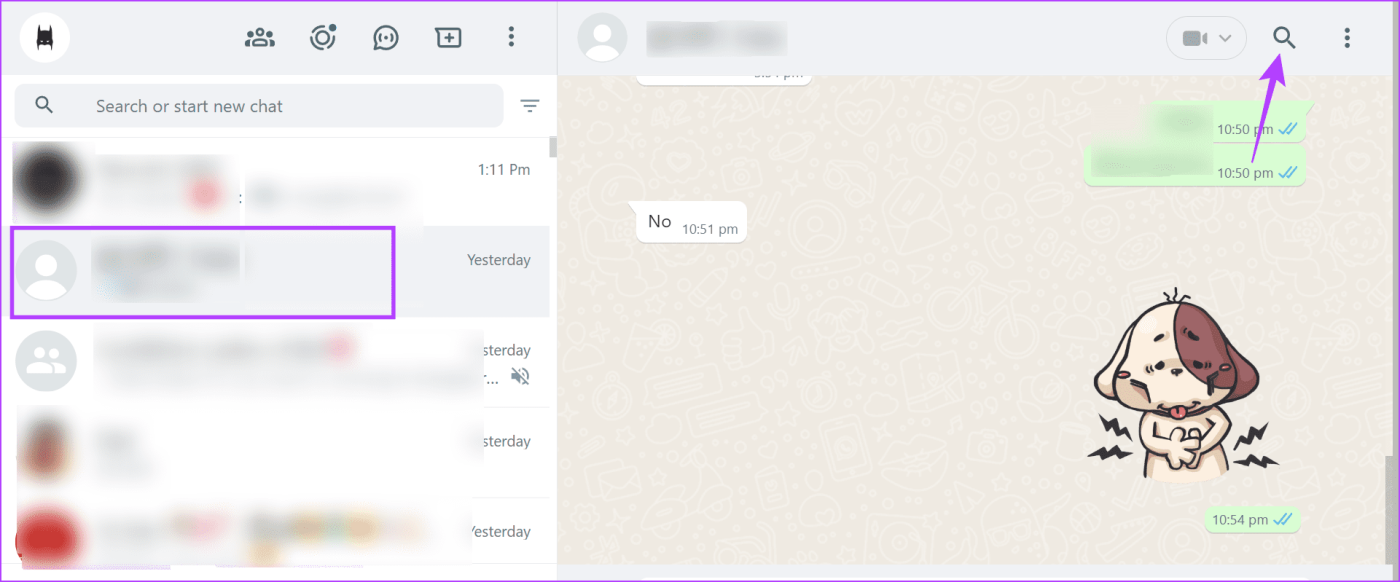
ステップ 3:検索バーが表示されたら、カレンダー アイコンをクリックします。
ステップ 4:カレンダーが開くまで待ちます。次に、該当する日、月、日を選択します。
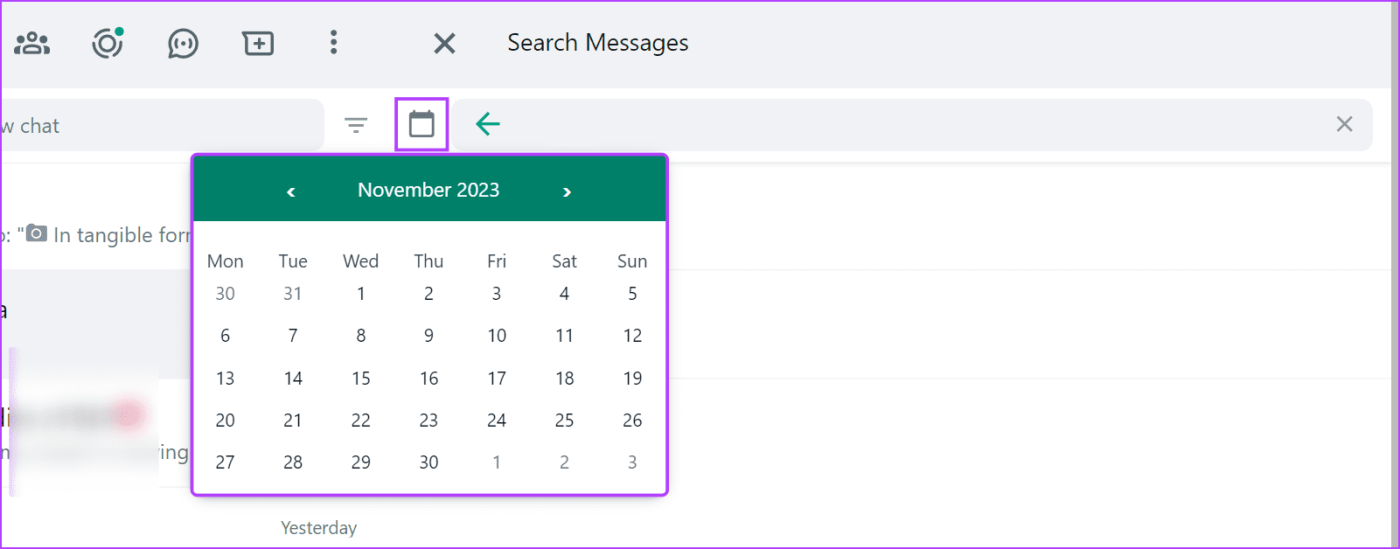
これにより、チャットが選択した日付にジャンプします。 WhatsApp Web アプリで、その日またはその前後に送信されたメッセージを検索できるようになりました。
WhatsApp でメッセージを探す
WhatsApp でメッセージを検索できる機能は便利です。この記事がその方法をより深く理解するのに役立つことを願っています。WhatsApp でスターを付け、スター付きメッセージを検索する方法については、ガイドをご覧ください。